-
投稿者検索結果
-
2019年6月21日 3:02 PM #19195
返信が含まれるトピック: ブログ記事をお気に入り登録する方法
北島さん、ケミ(Not Wiz)さん
>サイトを閲覧した方から報告があったのか、どちらでしょうか?
サイトを閲覧した方ではありません。自分でお気に入り登録して試しただけです。
アドバイスを参考に、いろいろ試した結果、正常に動作するようになりました。
よく覚えていないのですが、
Show favorite count on post edit screen ☑Add meta box
のチェックを外したら直ったような気がします。が、ハッキリとはわかりません・・・
また、お気に入り登録数をカウントする設定はうまく動作しないので、カウントしない設定にしてみました。
このプラグインは、最終更新が6ヶ月以上前、そして現行のWordPressバージョンでは未検証となっています。
また、使うデバイスによって表示が異なる点は、閲覧者に注意書きを書いておく必要があるでしょう。
ですので、Snowmonkeyの機能できっちりとしたものがあれば、うれしいですね!
北島さん、ケミ(Not Wiz)さん
アドバイスありがとうございます。
♥ 0Who liked: No user2019年6月20日 12:09 PM #19097Snow Monkey Blocks は、基本的には Snow Monkey の最新版に依存する形になりますので、古い Snow Monkey を使用している場合はエラーがでたり、使えないブロックがでてきたりします。
一番良いのは Snow Monkey を最新版にアップデートすることですが、どうしてもアップデートできない理由があるようでしたら、下記のコードを My Snow Monkey プラグイン、もしくは子テーマの
functions.phpにコピペすると、とりあえずエラーは消えるようになるかと思います。add_action( 'wp_enqueue_scripts', function() { wp_dequeue_script( \Framework\Helper::get_main_script_handle() . '-background-parallax-scroll' ); wp_dequeue_style( 'jquery.background-parallax-scroll' ); }, 100 );試してみてください!
♥ 0Who liked: No user2019年6月20日 10:58 AM #19089返信が含まれるトピック: テーマアップグレード後のブロック
となるとブロック単位じゃなくて全体を HTML にして直すしかないですかねー。
ツールバーの三点ボタン > コードエディターを選択すると全体が HTML になると思います。
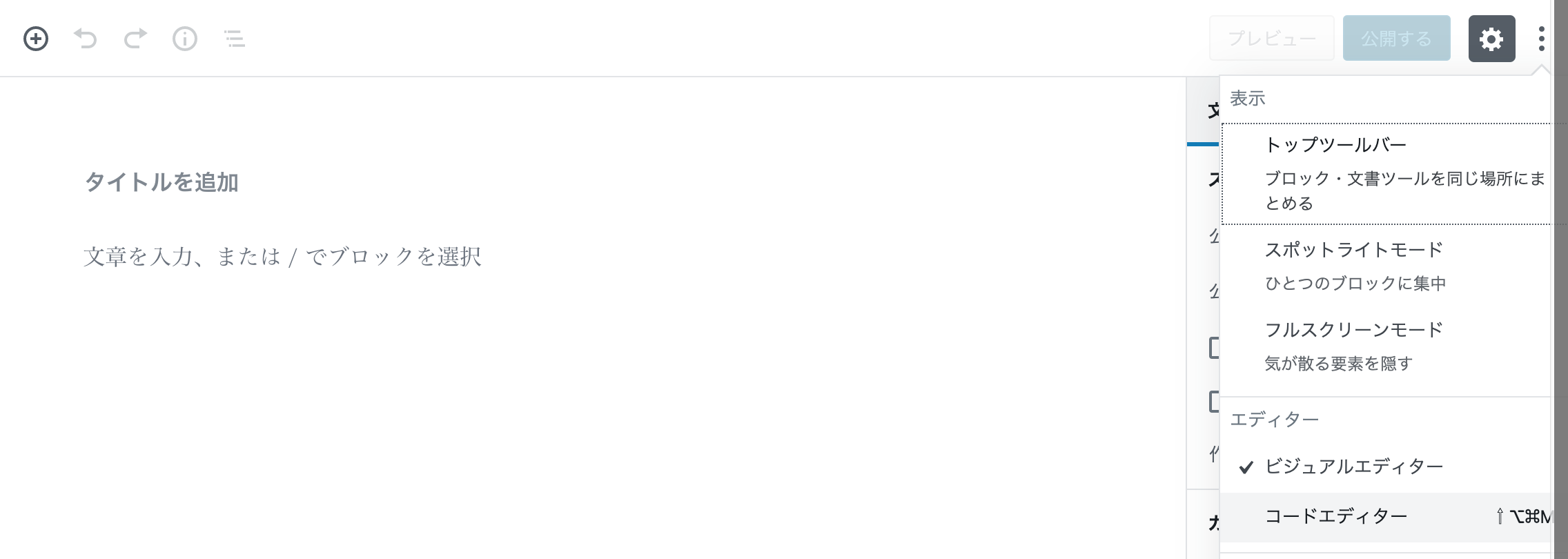
それで
<!-- wp:snow-monkey-blocks/items --> 〜 <!-- /wp:snow-monkey-blocks/items -->の部分を共有していただいて、修正すれば直せるかなと。
あと、もしかしたら編集画面をひらいたときにブラウザのデベロッパーツールにもなんらかエラーのメッセージがでているかもなので、でてるようならそれも教えてほしいです!
♥ 0Who liked: No user2019年6月19日 7:41 PM #19036返信が含まれるトピック: テーマアップグレード後のブロック
なるほど…。なにかの拍子にコードが書き換わっちゃたのですかねー。2つ考えてみました。
壊れている項目を選択して、三点のボタンをクリックすると、リカバリーを試行のような選択肢がでませんでしょうか?もしでたら、試してみてほしいです。ただし、うまくリカバリできずに中身が消えることもあるので、そのときはページを保存せずにブラウザリロードしてください。
あともう一個考えたのは、HTML なりブロック用の HTML コメントが何らかの原因で書き換わってしまったのであれば、それを正しい形に戻してあげれば良いのかなと。
項目ブロック(各項目じゃなくてその外側のブロック)を選択して、 三点ボタンから「HTML として編集」をクリックしてみてください。

すると HTML になると思うので、それをここに貼り付けて共有してください(Dropbox などでテキストファイルで送ってもらっても結構です)。こちらでおかしいところがないか確認してみます。
修正した HTML をはりつけたら、同じく三点ボタンから「ビジュアル編集」でもとに戻せます。
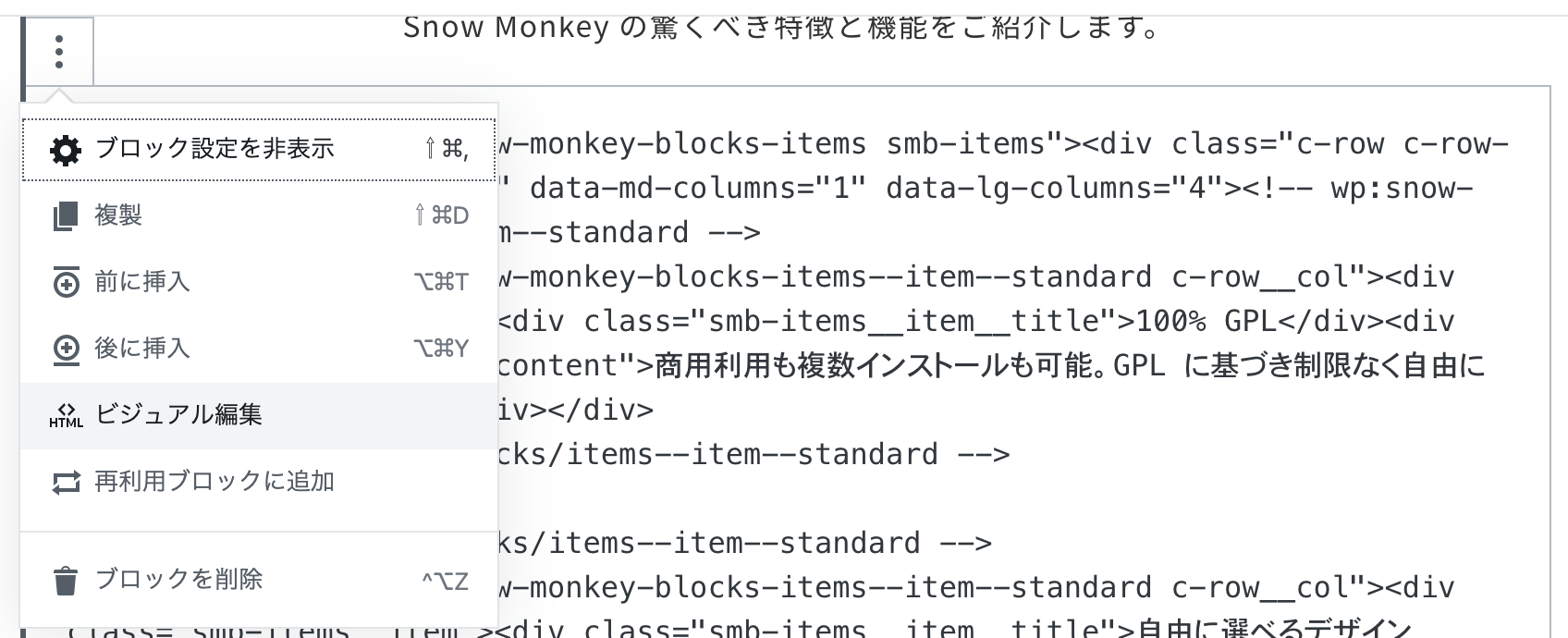 ♥ 0Who liked: No user2019年6月19日 5:56 PM #19030
♥ 0Who liked: No user2019年6月19日 5:56 PM #19030返信が含まれるトピック: テーマアップグレード後のブロック
ページの更新と、プラグインを停止して最有効化をしてみましたが、変わりません。
項目の追加は普通にできて、新しいブロックは正常に表示されますが、古いのはそのままです。
例えば、こちらのページで顧客の写真が3×4で並んでいる箇所とか何ですが。
♥ 0Who liked: No user2019年6月18日 11:10 PM #18925返信が含まれるトピック: ブログ記事をお気に入り登録する方法
私のブログは ログインするログインしないという設定はありません
失礼しました。
閲覧者のログイン機能がない場合、閲覧者は必ずログインしていない状態 = Cookieで保存と必ずなりますね。
こちらのテスト環境でFavoritesプラグインを試して確認してみましたが、
ログインしていない際のCookie保存とお気に入り削除などは上手くいきました。
(Snow Monkey v7 + Snow Monkey各種プラグイン全て + ブロックエディターの環境で確認しています)ただ、プラグインの影響なのかキャッシュ系のプラグインやjQuery系のプラグインと併用をするなどした際に、Cookie管理(お気に入りが追加されない or お気に入りが削除されない)などが上手くいかない時がありました。
Snow Monkeyではページ最適化機能があるので、そう言った最適化機能を使用している場合はもしかすれば影響が出るのかもしれません。
(そこの影響などについては、キタジマさんに回答をお願いいたします…)そう言ったプラグインを使用されていない場合は、おそらくショートコード側の問題の可能性もあると思います。
では、ブロックエディターで直接ショートコードを書いていますが、
ブロックエディターの「ウィジェット」より「ショートコード」ブロックで正しく記述してください。
(直接ショートコードを入れた場合に、こちらのテスト環境では正しく動作せず何も表示されない状態となっていた為、もしかしたら同一の症状かもしれません)お気に入りが表示されないなどの場合は、ショートコードが正しく記述されているか再度確認していただけますか?
また、ボタン表示などをショートコードでされている場合も同様にそのショートコードを見直していただければと思います。♥ 0Who liked: No user2019年6月18日 10:39 PM #18924返信が含まれるトピック: ブログ記事をお気に入り登録する方法
橋本さんが
プラグイン「Favorites」を試してみましたが、エラーがよくでます。
エラーは、お気に入りから解除しても解除されないことがある等です。
と書かれていましたが、これは橋本さんが経験したことなのか、サイトを閲覧した方から報告があったのか、どちらでしょうか?僕は勝手に橋本さんが解除できない事象に遭遇したのだと思い込んでいまして、それならログインしているときとログインしていないとき、あるいはPCとスマホなど違う環境でみて消える消えないで混乱があったのだと想像していました。
もし閲覧した方からお気に入りが消えない等の報告があったのでしたら、ユーザーがログインする仕組みがないとのことですので、確かに Favorites の不具合の可能性が高いのかもしれません(ちなみにですが、WooCommerce を導入すると、基本的には購入者はサイト内にアカウントをつくることになるのでログインした人/していない人がでてきます)。
上記のページをみると「Save Unauthenticated Favorites as」という設定項目で、Cookie、Session と選べるようになっています。ここをどちらかに変えてみると安定度がかわるかもしれないので、試してみられると良いかもしれません。
♥ 0Who liked: No user2019年6月18日 3:56 PM #18881返信が含まれるトピック: ブログ記事をお気に入り登録する方法
ケミ(Not Wiz)さん、詳細な説明ありがとうございます!
ユーザー(ブログ読者)がログインしている、ログインしていないことで、
お気に入り表示が異なってしまう点は、よくわかりました。
ただ、私がよくわからない点は、
ログインをしている = サーバはユーザーを特定できる(IDで誰か解る)
ログインをしていない = サーバはユーザーを特定できない(誰か解らない)ユーザーが私のサイトに
「ログインしている」状態と、
「ログインしていない」状態
というのがあるのですか?
私のサイトは、自分が管理画面に入る意外は、特にログインする・しないなどの設定はないのですが・・・
なにか、トンチンカンなことを言っていたらゴメンなさい。
また、以下のサイト「お気に入り登録プラグイン「Favorites」の設定方法」が、
最も詳しく記載されていました。
しかし、設定画面の説明が英語であることと、説明内容がむずかしいため、よくわかりませんでした。
♥ 0Who liked: No user2019年6月18日 10:03 AM #18778返信が含まれるトピック: ブログ記事をお気に入り登録する方法
補足で説明しますー。
私が WordPress にログインしているか 否か で、ユーザー側の お気に入り登録の表示も 変わってしまう
そうでは無いです。
まず、
ログインをしている = サーバはユーザーを特定できる(IDで誰か解る)
ログインをしていない = サーバはユーザーを特定できない(誰か解らない)状態になります。
ログインをしている人には、サーバが誰か分かっているので、そのユーザー専用の情報として、サーバ側(データベース)にユーザー情報としての保持をします。
一方、ログインをしていない人にはサーバは誰か解らないので、仮にサーバ側に保存したとしても誰にその情報を渡せば良いのか解りません。
その為、サーバ側に保存する訳では無く、ユーザーのブラウザ側に保持をお願いする事になります。
Cookieと呼ばれるもので、ユーザーのブラウザ側に保持をする…と言う事です。お気に入り情報を表示する場合でも、
ログインしていない場合は、そもそもサーバ側はそのユーザーが誰か解らないので、データベースにあるユーザー情報をサーバは見ません。
ユーザーが保存したCookieの情報から、ユーザーにお気に入り情報を表示させるようにします。ログイン時は、データベース側に保存されたお気に入りを表示しますが、
Cookieの情報を見ない事には、ログインをしていない時の保存データ(Cookie)を見ない為に、ログインをしていない時のお気に入り情報が表示されなくなります。Favoritesプラグインは、多分ですがログインしている時にデータベースの情報しか見ていないと言う事なんだと思います。
ちょっと設定があるか不明なので…申し訳ないですが、
ログインしている際に両方見る…と言うのは、出来るかは解りません。
ただ…設定でそれらしき設定(Cookieとか色々書いてある設定等?)があればONにしてみると出来るかもしれません(未確認です…♥ 0Who liked: No user2019年6月17日 8:04 PM #18737返信が含まれるトピック: ブログ記事をお気に入り登録する方法
ユーザー(お気に入りボタンをクリックする人)が WordPress にログインしているときとしていないときで、お気に入り情報を保存する場所が異なるようです。
ログインしているときにお気に入り登録して、ログインしていないときにお気に入り一覧を見たりすると情報が異なるなどが発生する気がします。
ユーザーがWordPressを使っている人で、そのユーザーがWordPressにログインしているとき、していないときで、お気に入りの情報が異なるということでしょうか?
ただ、使い方によって、お気に入りの表示が異なるのは、ユーザーには不便ですね・・・
上記の意味であるなら、私のブログの読者がWordPressユーザーである確率はかなり低いと思いますが・・・
また、お気に入りボタンを押したとき、お気に入りにならかったり、挙動が安定しない感じもあります。
もう一度Favoritesの設定から見直して、挙動など確かめて、ご報告いたします。
♥ 0Who liked: No user2019年6月17日 7:53 PM #18736返信が含まれるトピック: プロフィールボックスの表示で、別途プラグインは不要ですか?
>Snow Monkey のデザイン/表示内容で問題ないようであれば、プラグインは停止して構わないと思います。
Snowmonkeyのプロフィール表示で気に入っています。ですので、
Fancier Author Box
Simple Local Avatarsこのプラグインは、不要なので削除しようと思います!
北島さん、ありがとうございます。
♥ 0Who liked: No user2019年6月17日 2:35 PM #18705返信が含まれるトピック: XAMPP 環境での表示
確認しました!
おおよそ大丈夫そうです。
面倒なWindows XAMPP環境にご対応頂きありがとうございました。m(__)m
解決したのでトピ、クローズします。♥ 0Who liked: No user2019年6月17日 1:40 PM #18682返信が含まれるトピック: ブログ記事をお気に入り登録する方法
Favorites というプラグインは今回はじめて知ったのですが、ざっとみた感じ、ユーザー(お気に入りボタンをクリックする人)が WordPress にログインしているときとしていないときで、お気に入り情報を保存する場所が異なるようです。
そのため、ログインしているときにお気に入り登録して、ログインしていないときにお気に入り一覧を見たりすると情報が異なるなどが発生する気がします。また、ログインしていない場合、お気に入り情報はブラウザの cookie(一時的な情報の入れ場所)に保存されるため、違う端末でみたり、同じ端末でも違うブラウザで見た場合は結果が異なるようです。
エラーは、お気に入りから解除しても解除されないことがある等です。
試しに、キャッシュ削除・ブラウザーキャッシュ削除・プラグイン削除してインストールし直しなどをしても、最初に「お気に入り登録」したページが削除されませんでした。
とのことですが、上記のような点の影響ということは考えられないでしょうか?
お気に入り機能、良いなーと思ったので将来的に Snow Monkey のアドオンとしてプラグインをつくるというのもアリかも…とは思うのですが、仕組み的には Favorites とほぼ似たようなものになると思いますので、設定や使い方の問題であれば Favorites を使うほうが良いのかなと…。
♥ 0Who liked: No user2019年6月17日 12:49 PM #18672返信が含まれるトピック: ロゴをセンターに設定した時に、ヘッダー左側部分にテキストを追加したい。
やり方はいくつか考えられます。どれがベストかちょっと判断に迷うところなので、思いつくパターンを列挙しますね。
※いずれの方法も PC でのみ追加テキストが表示されます。
※また、いずれの方法も ヘッダーコンテンツ機能 を利用中(右側にテキストが表示されている)場合のみ有効です。(1) テンプレートの置換を利用する方法
My Snow Monkey プラグインに下記のコードをコピペしてください。
/** * template-parts/header/center の HTML を置換 */ add_filter( 'snow_monkey_template_part_render', function( $html, $slug ) { if ( 'template-parts/header/center' !== $slug ) { return $html; } return str_replace( '<div class="c-row__col c-row__col--1-4 u-hidden u-visible-lg-up"></div>', '<div class="c-row__col c-row__col--1-4 u-hidden u-visible-lg-up">追加テキスト</div>', $html ); }, 10, 2 );この方法のメリットは、Snow Monkey のアップデートによりこの追加テキスト部分以外に変更があっても、その影響を受けないことです。
デメリットは、Snow Monkey のアップデートにより置換対象部分の HTML 構造が変わってしまうと、置換がされなくなってしまう(上記コードの書き換えが必要になる)ことです。
(2) 子テーマでテンプレートを上書きする方法
子テーマを使っていない場合は、子テーマの準備と有効化が必要です。
themes/snow-monkey/template-parts/header/center.phpを/子テーマ/template-parts/header/center.phpにコピーしてください。そして、
/子テーマ/template-parts/header/center.phpの中の<?php if ( $header_content ) : ?> <div class="c-row__col c-row__col--1-4 u-hidden u-visible-lg-up"></div> <?php endif; ?>を、
<?php if ( $header_content ) : ?> <div class="c-row__col c-row__col--1-4 u-hidden u-visible-lg-up">追加テキスト</div> <?php endif; ?>のように書き換えてください。
この方法のメリットは Snow Monkey のアップデートでヘッダーの HTML 構造に変更があったとしても、必ず子テーマにつくったファイルが使用されることです。
デメリットは、Snow Monkey のアップデートヘッダーの CSS などが変更になっていると、デザインが崩れる可能性があります。
v7.0.0 以上を使っている場合は各テンプレートファイルにバージョン番号が記述してあって、子テーマのテンプレートが Snow Monkey のテンプレートよりバージョン番号が低いと警告が出るようになっているので古くなっていることに気づきやすいです(v7.0.0 未満の場合はこの機能はありません)。
♥ 0Who liked: No user2019年6月17日 11:33 AM #18661返信が含まれるトピック: Snow Monkey Blocksの「最近の投稿」の、表示する投稿数の上限を増やしたい
最近の投稿ブロックの場合でも、最近の投稿ウィジェットと同じ
snow_monkey_recent_posts_widget_argsフックが利用できます。普通に
snow_monkey_recent_posts_widget_argsにフックしちゃうと全ての最近の投稿ウィジェットに反映されてしまうので、変更したい最近の投稿ブロックの高度な設定 > アンカーのところに適当な文字列を入力すると、snow_monkey_recent_posts_widget_args_アンカーに入力した文字列のフックが使えるようになります。こんな感じでどうでしょう?
add_filter( 'snow_monkey_recent_posts_widget_args_アンカーで入力した文字列', function( $query_args ) { $query_args['posts_per_page'] = 20; return $query_args; } );♥ 0Who liked: No user -
投稿者検索結果





